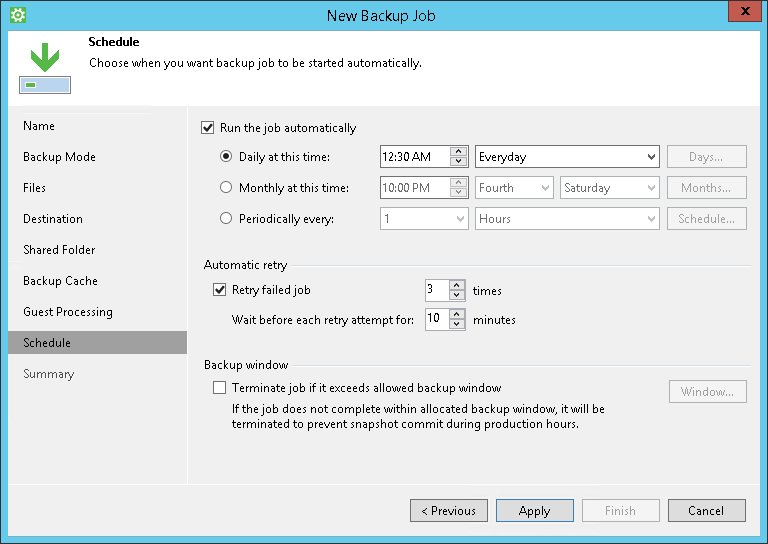サーバーエディションのスケジューリング設定
このページで
ウィザードの[Schedule]ステップで、バックアップジョブを手動で実行するように選択するか、ジョブを定期的に実行するようにスケジュールします。
|
コンピューターの電源設定によりスリープ解除タイマーを使用できない場合は、Veeam Agent for Microsoft Windowsから電源設定を変更するように求められます。[Yes]をクリックして、バックアップのためにVeeam Agent for Microsoft Windowsがコンピューターのスリープを解除できるようにします。 コンピューターの電源設定は手動で変更できます。そのためには、[Control Panel] > [All Control Panel Items] > [Power Options] > [Edit Plan Settings]に移動します。 |
ジョブスケジュールを指定するには、次の手順を実行します。
- [Run the job automatically]チェックボックスを選択します。このチェックボックスを選択しない場合は、手動でバックアップジョブを開始してバックアップを作成する必要があります。
- ジョブのスケジューリング設定を定義するには、次の手順を実行します。
- 毎日特定の時刻、定義した曜日、または特定の間隔でジョブを実行するには、[Daily at this time]を選択します。右側のフィールドを使用して、必要なスケジュールを構成します。
- 月に一度特定の日にジョブを実行するには、[Monthly at this time]を選択します。右側のフィールドを使用して、必要なスケジュールを構成します。
- 一日を通じて任意の間隔で繰り返しジョブを実行するには、[Periodically every]を選択します。右側のフィールドで、目的の時間単位([Hours]または[Minutes])を選択します。[Schedule]をクリックし、タイムテーブルを使用して、ジョブに対して許容される時間ウィンドウを定義します。[Start time within an hour]フィールドで、ジョブを開始する必要がある正確な時刻を指定します。
繰り返し実行するジョブは、次のルールで開始されます。
- Veeam Agent for Microsoft Windowsは、定義済みの間隔を常に午前12時00分からカウントし始めます。たとえば、ジョブを4時間間隔で実行するように構成した場合、ジョブは午前12時00分、午前4時00分、午前8時00分、午後12時00分、午後4時00分というように開始されます。
- ジョブに対して許容される時間帯を定義する場合、禁止された間隔の終了後、Veeam Agent for Microsoft Windowsはすぐにジョブを開始し、定義したスケジュールでジョブを実行します。
たとえば、ジョブを2時間間隔で実行するように構成し、許容時間帯を午前9時00分から午後5時00分に定義したとします。このルールでは、ジョブは、禁止期間が終了した午前9時00分に最初に実行されます。その後、ジョブは午前10時00分、午後12時00分、午後2時00分および午後4時00分に実行されます。
- ジョブを連続的に実行するには、[Periodically every]オプションを選択し、右側のリストから[Continuously]を選択します。バックアップジョブの新しいセッションは、前のバックアップジョブセッションが完了するとすぐに開始されます。
- [Automatic retry]セクションで、ジョブが何らかの理由で失敗した場合にVeeam Agent for Microsoft Windowsがバックアップジョブを再試行する必要があるかどうかを定義します。ジョブ実行試行の数を入力し、試行の間隔を定義します。連続バックアップを選択すると、Veeam Agent for Microsoft Windowsはジョブ実行の間、時間間隔なしで、定義した回数のジョブを再試行します。
- [Backup window]セクションで、バックアップジョブの完了までにかけてよい時間間隔を定義します。バックアップウィンドウは、ジョブが実働時間と重ならないようにして、ジョブがサーバーのパフォーマンスに影響を与えないようにします。ジョブにバックアップウィンドウを設定するには、次の手順を実行します。
- [Terminate job if it exceeds allowed backup window]チェックボックスを選択し、[Window]をクリックします。
- [Time Periods]ウィンドウで、バックアップを許可および禁止する時間を定義します。許可されたウィンドウを超過すると、ジョブは自動的に終了されます。